เริ่มต้นต้องประกาศ Using ก่อน ดังนี้
using System.Net;
using System.IO;
แล้วใส่ code ตามด้านล่างนี้
private void LineNotify(string lineToken, string message)
{
try
{
string message = System.Web.HttpUtility.UrlEncode(message, Encoding.UTF8);
var request = (HttpWebRequest)WebRequest.Create("https://notify-api.line.me/api/notify");
var postData = string.Format("message={0}", message);
var data = Encoding.UTF8.GetBytes(postData);
request.Method = "POST";
request.ContentType = "application/x-www-form-urlencoded";
request.ContentLength = data.Length;
request.Headers.Add("Authorization", "Bearer " + lineToken);
var stream = request.GetRequestStream();
stream.Write(data, 0, data.Length);
var response = (HttpWebResponse)request.GetResponse();
var responseString = new StreamReader(response.GetResponseStream()).ReadToEnd();
}
catch (Exception ex)
{
Console.WriteLine(ex.ToString());
}
}
พารามิเตอร์ที่ต้องส่งมีดังนี้
lineToken วิธีการขอ Line Token ดูได้จากบทความ การส่ง Line Notify ด้วย Command Line
message คือข้อความที่ต้องการจะส่งผ่าน Line Notify
ในการทดสอบฟังก์ชันหรือใช้งานฟังก์ชันนี้เครื่องคอมพิวเตอร์ต้องทำการต่อ internet ด้วยถึงจะทำงานได้
ตัวอย่างการเรียกใช้ฟังก์ชัน
LineNotify(“DwNQ7NQxrG8wgEaoUKvjgWKh1n08rxxxxxx”,”Hello World” );
ผลที่ได้
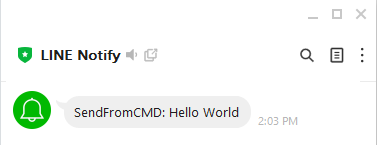
ถ้าหากต้องการให้ส่ง sticker หรือ รูปภาพไปด้วยให้ใส่ code ตามด้านล่างนี้
private void LineNotify(string lineToken, string message , int stickerPackageID, int stickerID, string pictureUrl)
{
try
{
string message = System.Web.HttpUtility.UrlEncode(message, Encoding.UTF8);
var request = (HttpWebRequest)WebRequest.Create("https://notify-api.line.me/api/notify");
var postData = string.Format("message={0}", message);
if (stickerPackageID > 0 && stickerID > 0)
{
var stickerPackageId = string.Format("stickerPackageId={0}", stickerPackageID);
var stickerId = string.Format("stickerId={0}", stickerID);
postData += "&" + stickerPackageId.ToString() + "&" + stickerId.ToString();
}
if (pictureUrl != "")
{
var imageThumbnail = string.Format("imageThumbnail={0}", pictureUrl);
var imageFullsize = string.Format("imageFullsize={0}", pictureUrl);
postData += "&" + imageThumbnail.ToString() + "&" + imageFullsize.ToString();
}
var data = Encoding.UTF8.GetBytes(postData);
request.Method = "POST";
request.ContentType = "application/x-www-form-urlencoded";
request.ContentLength = data.Length;
request.Headers.Add("Authorization", "Bearer " + lineToken);
var stream = request.GetRequestStream();
stream.Write(data, 0, data.Length);
var response = (HttpWebResponse)request.GetResponse();
var responseString = new StreamReader(response.GetResponseStream()).ReadToEnd();
}
catch (Exception ex)
{
Console.WriteLine(ex.ToString());
}
}
พารามิเตอร์ที่ต้องส่งมีดังนี้
lineToken วิธีการขอ Line Token ดูได้จากบทความ การส่ง Line Notify ด้วย Command Line
message คือข้อความที่ต้องการจะส่งผ่าน Line Notify
stickerPackageID กับ stickerID ดูได้จาก sticker_list
pictureUrl คือ url ของรูปภาพที่ต้องการจะส่งผ่าน Line Notify
ตัวอย่างการเรียกใช้ฟังก์ชัน
LineNotify(“DwNQ7NQxrG8wgEaoUKvjgWKh1n08rxxxxxx”,”สวัสดีชาวโลก” , 1 , 10 , “https://www.google.com/images/branding/googlelogo/1x/googlelogo_color_272x92dp.png”);
ผลที่ได้
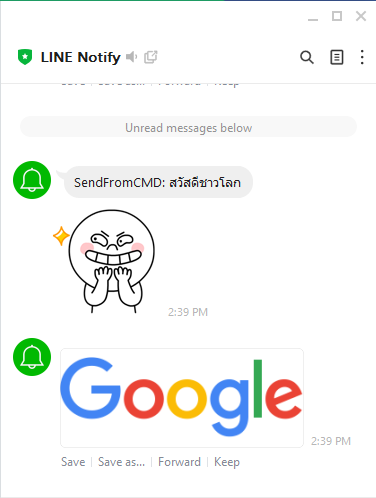

Leave a Reply